ご注文内容、進捗状況等をご注文日別に検索することができます。
1. 検索条件の入力
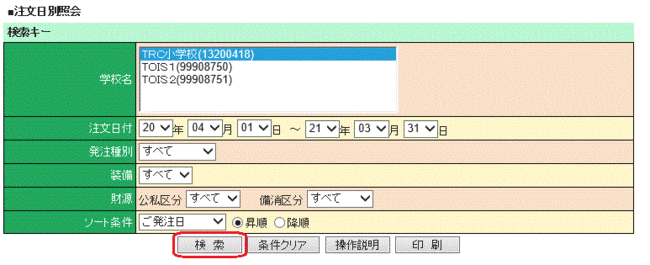
- 学校名…照会する学校名をクリックして選択します。複数選択可能です。
- 注文日付…照会するご注文の期間をプルダウンメニューで指定します。当日から1ヶ月前までを初期値としています。
- 発注種別…照会するご注文の発注種別を指定します。(・すべて ・児童/生徒 ・教師 から選択します。)
- 装備…照会するご注文の装備有無を指定します。(・すべて ・有り ・無し から選択します。)
- 財源…照会するご注文の財源を指定します。
(・すべて ・公費/備品費 ・公費/消耗品費 ・公費/区分無し ・私費/備品費 ・私費/消耗品費 ・私費/区分無し ・その他 から選択します。) - ソート条件を指定します。(・ご発注日 ・お客様コード ・お問い合せ番号 から選択します。)
- 【検索】ボタンをクリックします。
2.お問合せ番号の選択
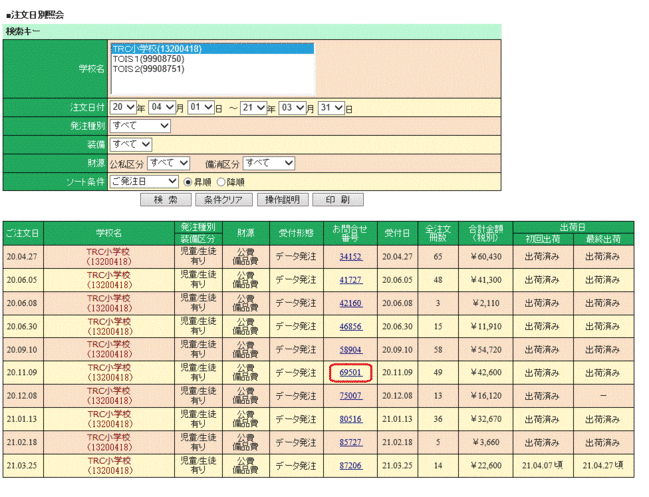
注文日付で指定した期間のご注文が表示されます。納品は複数回に分かれることがありますが、ここでは初回出荷と最終出荷の予定日のみ表示しています。
お問い合わせ番号をクリックすると、各ご注文の詳細が表示されます。
※ご注意ください
全注文冊数・合計金額(税別)は、事故・品切れ商品の冊数・金額も含まれます。
3.検索結果(詳細)
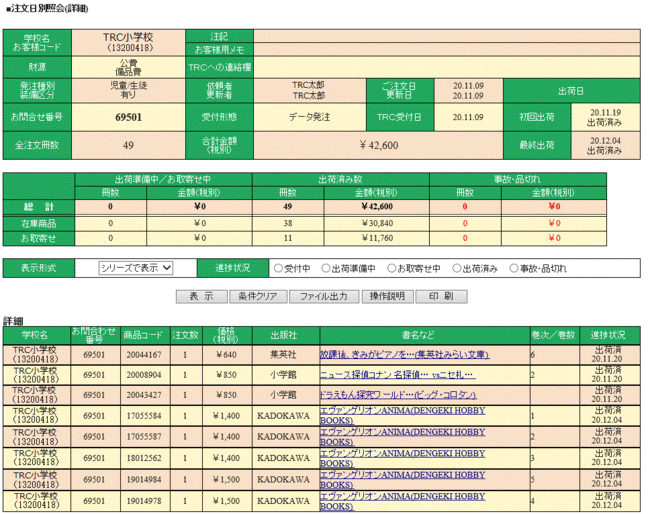
指定したお問合せ番号の詳細が表示されます。
- 注記…お客様コードの注記があれば表示されます。 例:学級文庫注文用お客様コード
- お客様用メモ…TOOLi-Sからのご注文時に、「お客様用メモ欄」に入力されたものが表示されます。
- TRCへの連絡欄…TOOLi-Sからのご注文時に「TRCへの連絡欄」へ入力いただいた場合に表示されます。
- 出荷準備中/お取寄せ中…ご注文図書のうち、出荷準備中またはお取寄せ中の冊数と金額を表示します。
- 出荷済み数…ご注文図書のうち、出荷が完了している冊数と金額を表示します。
- 事故・品切れ…ご注文図書のうち、品切れまたは絶版等のためお届けができない冊数と金額を表示します。
4.検索結果の再表示や作業の選択
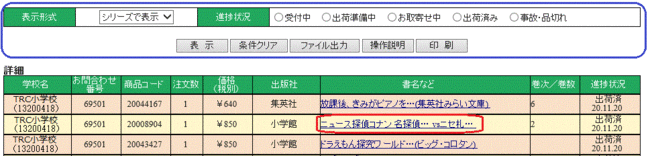
- 表示形式(一冊ずつ表示)を指定して【表示】をクリックすると、より詳細な検索結果が表示されます。
- 進捗状況を指定して、【表示】をクリックすると、その項目での検索結果が表示されます。
- 【ファイル出力】をクリックすると、検索結果をファイル出力します。詳しい操作方法は、「ファイル出力」の操作説明をご参照ください。
- 【印刷】をクリックすると、検索結果を印刷します。詳しい操作方法は、「各画面の印刷」の操作説明をご参照ください。
- シリーズ名をクリックすると、子書誌一覧が表示され、シリーズの図書を単品で確認することができます。
5.詳細情報照会
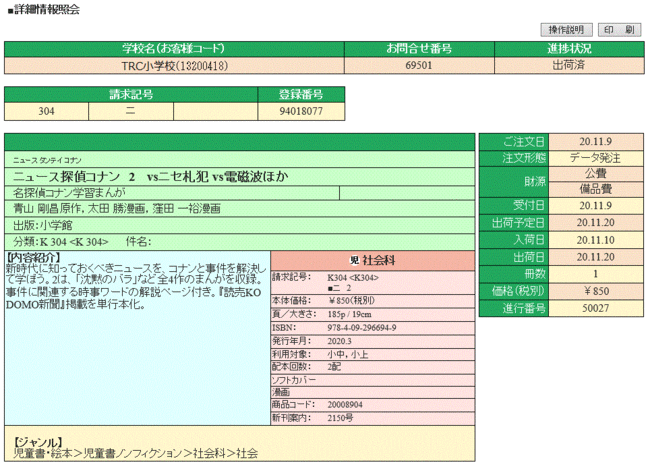
検索結果画面で単品の書名、あるいは子書誌一覧で書名をクリックするとこの画面が表示されます。
1冊ずつの詳細情報が確認できます。
『請求記号』と『登録番号』は、進捗状況が「出荷準備中」「出荷済」の場合のみ表示されます。『請求記号』はあらかじめお取り決めした仕様にそって表示しています。